إصلاح خطأ BAD_POOL_HEADER بطريقة سهلة
Fix BAD_POOL_HEADER error in an easy way
إصلاح خطأ BAD_POOL_HEADER بطريقة سهلة (Fix BAD_POOL_HEADER error in an easy way): يمكن أن يحدث خطأ BAD_POOL_HEADER في نظام التشغيل Windows عندما تكون هناك مشكلة في الذاكرة الفعلية في الكمبيوتر أو مشاكل مع القرص الصلب أو ذاكرة الوصول العشوائي (ذاكرة الوصول العشوائي).
تم إدراج BAD_POOL_HEADER في قسم الأخطاء الجسيمة وإذا كنت تواجه هذه المشكلة، فإن جهاز الكمبيوتر الخاص بك معرض لخطر كبير، قبل القيام بأي شيء، حاول عمل نسخة احتياطية لجميع بياناتك القيمة على أي حال إذا كنت قادرًا بطريقة أو بأخرى على تشغيل جهاز الكمبيوتر، في معظم الأحيان يكون المستخدمون قادرين على تشغيل جهاز الكمبيوتر في الوضع الآمن، لذا، يجب عليك محاولة تشغيل الكمبيوتر في الوضع الآمن.
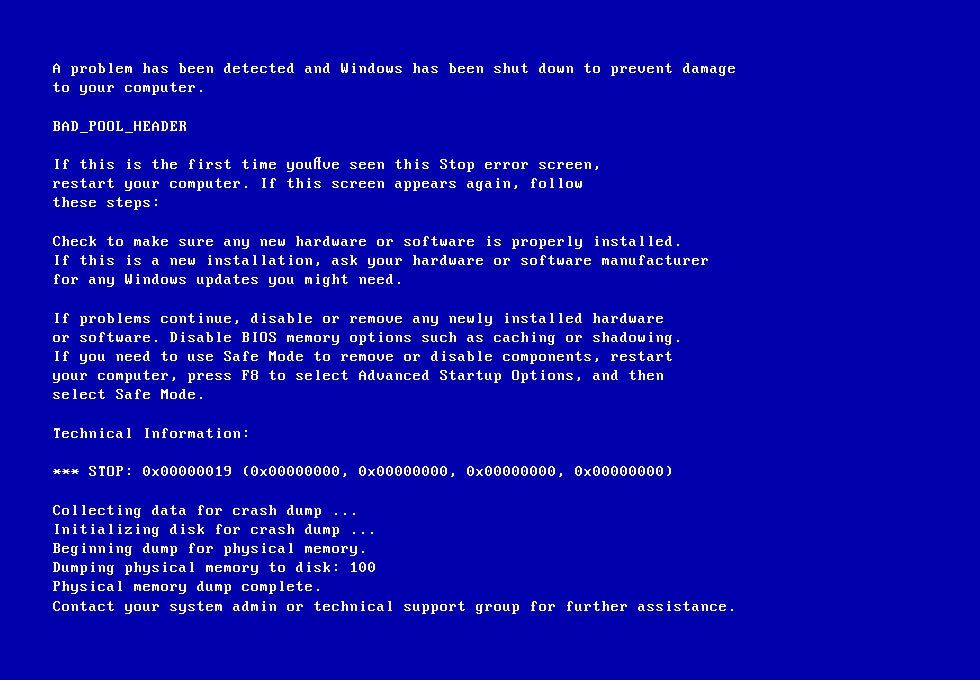
رسالة خطأ:
تم اكتشاف مشكلة وتم إيقاف تشغيل Windows لمنع تلف جهاز الكمبيوتر الخاص بك.
BAD_POOL_HEADER
معلومات تقنية:
*** توقف: 0x00000019 (0x00000000، 0x00000000، 0x00000000، 0x00000000)
ما هو BAD_POOL_HEADER هو خطأ شاشة الموت الزرقاء
BAD_POOL_HEADER هو خطأ شاشة الموت الزرقاء الذي يفرض إيقاف تشغيل جهاز الكمبيوتر الذي يعمل بنظام Windows وإعادة تشغيله، وهي سمة شائعة لأنظمة الموت الزرقاء. في بعض الحالات، يتوقف هذا السلوك بمجرد إعادة تشغيل جهاز الكمبيوتر، ولكن يعد خطأ Bad Pool Header إحدى المشكلات التي من المرجح ألا تختفي حتى يتم تطبيق الإصلاح المناسب.
في أنظمة Windows الأقدم، مثل XP و7، سيشاهد المستخدمون الذين يواجهون خطأ BAD_POOL_HEADER الكثير من التفاصيل الفنية حول المشكلة. على الجانب الأخر مع إصدار Windows 10، تم تجريد شاشة الموت الزرقاء من هذه البيانات.
الآن، من أجل إصلاح خطأ Bad Pool Header يجب على المرء أولاً أن يفهم ما يعنيه هذا الخطأ، حيث لا يتم توفير الكثير من المعلومات في رسالة الموت الزرقاء. يشير هذا الرمز إلى أن Windows واجه مشكلة عند استخدام API [2] وتخصيص الذاكرة لمهمة معينة، أي أنه يواجه مشكلات في إدارة الذاكرة، ونتيجة لذلك، لا يستطيع نظام Windows التعامل مع أي مهام تستخدم القرص الصلب أو ذاكرة الوصول العشوائي (RAM).
سبب خطأ BAD_POOL_HEADER
يحدث خطأ الموت الزرقاء BAD_POOL_HEADER في الغالب بسبب وجود خلل في الأجهزة، يرتبط هذا الخطأ في الغالب بخلل في ذاكرة الوصول العشوائي (RAM) ومشكلة تخصيص الذاكرة، من ناحية أخرى، يعد برنامج التشغيل القديم أو غير المتوافق، وملفات النظام المفقودة، وملفات التسجيل التالفة، والإصابة بالفيروسات أو البرامج الضارة أيضًا سببًا رئيسيًا لهذا الخطأ.
إصلاح خطأ BAD_POOL_HEADER بطريقة سهلة في Windows 10/8/7/Server وXP
هذه بعض الطرق الفعالة لإصلاح هذا الخطأ، يمكنك تجربتها واحدًا تلو الآخر، ونأمل أن تتمكن في النهاية من إزالة هذا الخطأ تمامًا من جهاز الكمبيوتر الخاص بك.
1. الإصلاح باستخدام أداة إصلاح النظام المتقدمة
يحدث هذا الخطأ في الغالب بسبب فقدان ملفات النظام مثل ملف dll وملف sys وملف ocx وما إلى ذلك، يعد ملف التسجيل التالف وبرامج التشغيل القديمة وبرامج التشغيل غير المتوافقة أيضًا سببًا لهذا الخطأ لذلك، قم بتشغيل جهاز الكمبيوتر الخاص بك في الوضع الآمن ثم قم بتثبيت أداة إصلاح النظام المتقدمة. تقوم هذه الأداة تلقائيًا بفحص جهاز الكمبيوتر بالكامل وإصلاح جميع المشكلات المتعلقة بالبرامج وبرامج التشغيل.
يتكون Windows من عدد كبير من dll files, exe files, sys files, various types of services, databases,الملفات وما إلى ذلك، لذلك ليس من الممكن الاستمرار في مراقبة جميع الملفات دائمًا. تعمل أداة تحسين الكمبيوتر الرائعة على إصلاح الأضرار وإصلاح الأخطاء وتحديث النوافذ وبرامج التشغيل وإزالة أنواع مختلفة من الأخطاء بصمت .
تقوم أداة Outbyte PC Repair Tool بجميع المهام المذكورة أعلاه بسهولة وتوفر لك بيئة Windows سلسة وخالية من الأخطاء للعمل حتى تتمكن من التركيز على عملك فقط.
3 خطوات لإصلاح هذا الخطأ
الخطوة 1. قم بتنزيل أداة إصلاح الكمبيوتر Outbyte[حجم الملف: 16.4 ميجابايت]
الخطوة 2. قم بفحص جهاز الكمبيوتر الذي يعمل بنظام Windows
الخطوة 3. انقر فوق الزر “إصلاح” لإصلاح الخطأ
قم بتنزيل وتثبيت أداة إصلاح النظام المتقدمة وفحص جهاز الكمبيوتر الخاص بك، يحتوي على قاعدة بيانات كبيرة تحتوي على 25 مليون ملف، سيجد جميع ملفات النظام التالفة أو المحذوفة ويعيد تثبيتها بالملف الجديد، بعد التحسين باستخدام أداة إصلاح النظام المتقدمة، لن تحصل على خطأ BAD_POOL_HEADER.
2. قم بإزالة وإعادة إدخال ذاكرة الوصول العشوائي (RAM).
إذا لم تتمكن من تشغيل جهاز الكمبيوتر الخاص بك، فقم بإيقاف تشغيل جهاز الكمبيوتر الخاص بك ثم افتح الغطاء الخلفي لجهاز الكمبيوتر المحمول أو وحدة المعالجة المركزية الخاصة بك وقم بإزالة ذاكرة الوصول العشوائي (RAM) بأمان، قم بتنظيفه بقطعة قماش قطنية ناعمة ثم أعد إدخاله في جهاز الكمبيوتر. تنطبق نفس العملية على القرص الصلب أيضًا، بعد القيام بكل المهمة، قم بتشغيل جهاز الكمبيوتر الخاص بك.
3. قم بإزالة جميع الأجهزة الخارجية
قم بإزالة جميع الأجهزة الخارجية المرفقة مثل محرك الأقراص الثابتة المحمول وجهاز USB الطرفي وجهاز Bluetooth والطابعات ومحول الشبكة ووحدة التحكم في الألعاب وما إلى ذلك، في بعض الأحيان يتسبب الجهاز الخارجي التالف أيضًا في حدوث خطأ BAD_POOL_HEADER .
4. استعادة جهاز الكمبيوتر
إذا كنت قادرًا على تشغيل جهاز الكمبيوتر في الوضع الآمن، فقم باستعادة جهاز الكمبيوتر الخاص بك باستخدام نقطة الاستعادة السابقة، بعد ذلك قم بإزالة جميع برامج التشغيل والألعاب والأجهزة التي تم تثبيتها مؤخرًا، يقوم بعض برامج التشغيل غير المتوافقة باستبدال ملفات النظام الضرورية بملفاتها ويسبب مشاكل خطيرة في النظام وأخطاء الموت الزرقاء.
خاتمة
تحدثنا في هذه المقالة عن إصلاح خطأ BAD_POOL_HEADER بطريقة سهلة.
على الرغم من أنه من المفترض أن تكون قادرًا على إصلاح خطأ Bad Pool Header دون صعوبات كبيرة – فنحن نقدم العديد من الحلول، ويجب عليك اتباعها خطوة بخطوة – في بعض الحالات، قد يكون استبدال الأجهزة إلزاميًا، قد تتدهور بعض مكونات الأجهزة، مثل ذاكرة الوصول العشوائي (RAM)، بمرور الوقت، ولهذا السبب قد يشير Bad Pool Header إلى شيء خطير.
BAD_POO_HEADER هو نوع آخر من أخطاء الموت الزرقاء التي تمنع المستخدم من تشغيل جهاز الكمبيوتر الخاص به. ومع ذلك، بعد محاولات قليلة، قد تقوم بتشغيل جهاز الكمبيوتر بشكل عشوائي. إذا كنت تتواجه هذه المشكلة فيجب عليك اتباع الخطوات المذكورة في هذه المقالة لإصلاح هذه المشكلة.
قد يعجبك هذا
7 طرق لإصلاح خطأ BSOD لمعلومات تكوين النظام السيئة على نظام التشغيل Windows
كيفية إصلاح خطأ 0xc004f050 في تنشيط نظام التشغيل Windows 10
الدليل الفني لإصلاح خطأ وقت التشغيل R6016 في نظام التشغيل Windows 10/8/7
4 طرق لإصلاح التحكم في السطوع الذي لا يعمل في نظام التشغيل Windows 10/11

